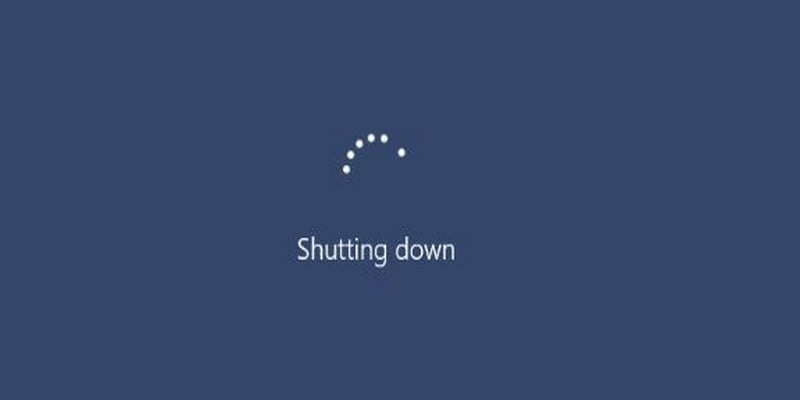Las computadoras de hoy pueden apagarse a una velocidad razonable, ahorrándole un tiempo valioso. Pero por alguna razón, su computadora con Windows se está tomando su tiempo para apagarse. Si tiene la costumbre de irse solo una vez que su computadora está apagada, esto realmente puede poner a prueba su paciencia.
Hay varias razones por las que su computadora con Windows 10 está actuando de esta manera. A continuación, se incluyen algunos consejos que, con suerte, le servirán para acelerar el proceso de apagado de Windows.
Deshabilitar servicios para que no se ejecuten en segundo plano
Si un servicio está en funcionamiento cuando usted va a apagar su computadora, eso obviamente ralentizará el apagado. Para verificar qué servicios están en funcionamiento, haga clic derecho en el menú Inicio y seleccione «Visor de eventos».
Cuando aparezca la ventana del Visor de eventos, haga clic en «Aplicaciones y servicios -> Microsoft -> Windows -> Diagnóstico-Rendimiento -> Operativo».
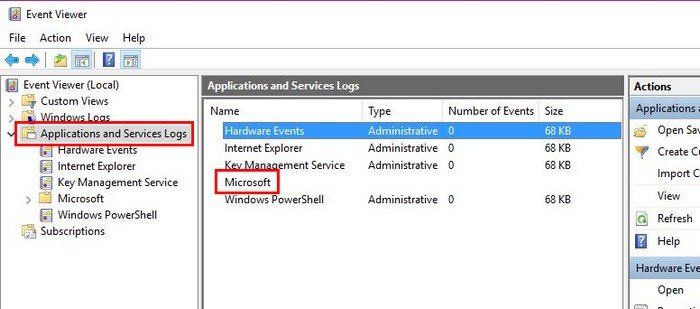
Haga clic derecho en la opción Operacional y elija la opción «Filtrar registro actual».
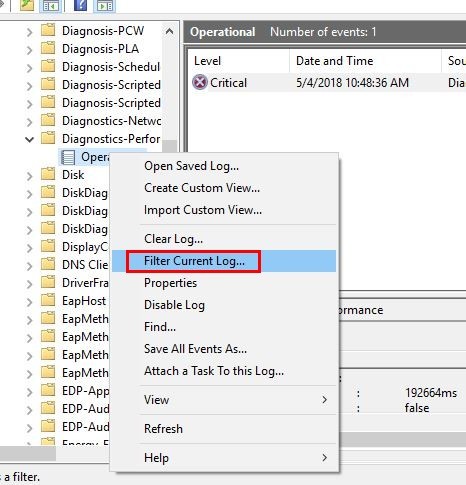
Haga clic en el campo ID de eventos, escriba 203 y haga clic en Aceptar. Ahora debería ver una lista de todos los eventos de apagado. Hacia la parte inferior y en la pestaña General, verá lo que ha estado ralentizando el proceso de apagado de su computadora.
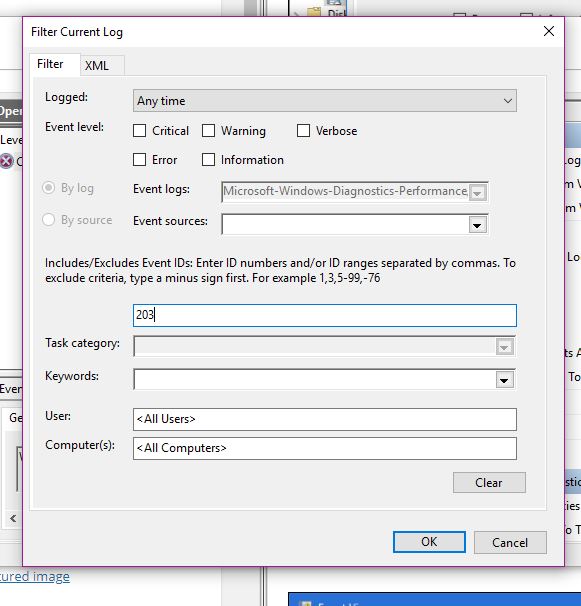
Eche un vistazo al nombre del archivo y vea si todavía lo necesita; de lo contrario, desinstalarlo acelerará el proceso de apagado.
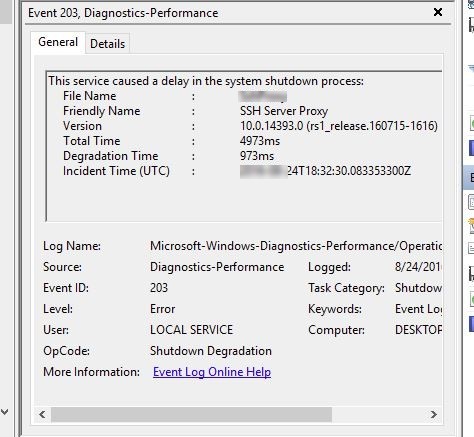
Desactivar Borrar archivo de página al apagar
Si se toma en serio su seguridad, podría considerar medidas como borrar su archivo de página cada vez que apaga su computadora. Dependiendo de cuánto se deba eliminar, se determinará qué tan lento será el apagado. Si cree que esto ya no es necesario, puede desactivarlo fácilmente.
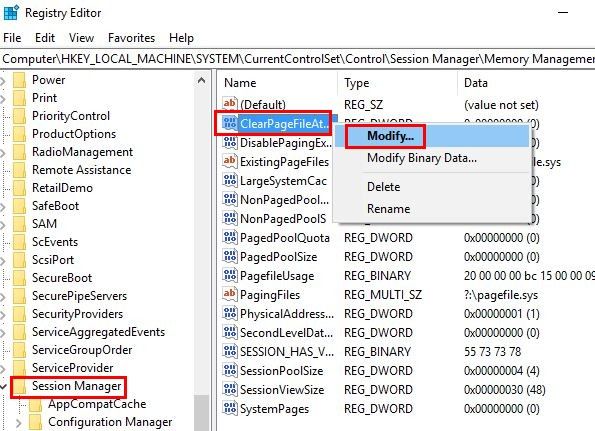
Abra el editor de registro escribiendo primero run en el cuadro de búsqueda e ingresando regedit. Vaya a «HKEY_LOCAL_MACHINE\SYSTEM\CurrentControlSet\Control\Session Manager\Memory Management». Borrar archivo de página al apagar debería ser la segunda opción hacia abajo. Si no está seguro de estar seleccionando la opción correcta, coloque el cursor sobre ella y aparecerá el nombre completo de la opción.
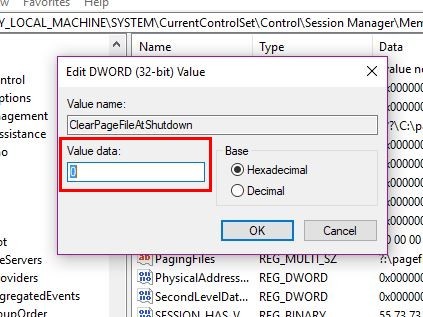
Haz clic derecho en esta opción y elige «Modificar». En el cuadro Información del valor, agregue un cero para deshabilitarlo o uno para habilitarlo. Una vez que haya terminado de agregar su elección, deberá salir del registro y reiniciar su computadora.
Deshabilite Borrar archivo de página de memoria virtual al apagar
Deshabilitar esta función también ayudará a que su computadora con Windows 10 se apague más rápido. Puede acceder a esta opción abriendo de nuevo el cuadro de ejecución, escribiendo secpol.msc y haciendo clic en Aceptar. No se preocupe si la Política de seguridad local tarda unos segundos en abrirse; aparecerá
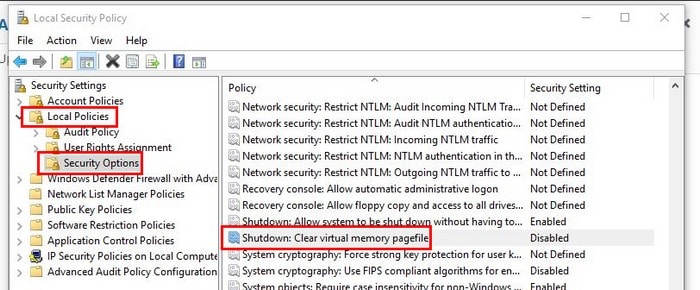
En el panel izquierdo, haga clic en Políticas locales seguido de Opciones de seguridad. Desplácese hacia abajo en el panel derecho hasta que encuentre el archivo de paginación Shutdown: Clear virtual memory. Haga clic en esta opción y aparecerá una nueva ventana donde deberá seleccionar la opción de deshabilitar y hacer clic en Aceptar.
Cierre cualquier programa que tenga abierto
A veces puede tener tanta prisa que olvida cerrar los programas que abrió anteriormente. Cuando apaga su computadora, recibe ese mensaje que le dice que todavía hay programas en ejecución. Te da la opción de cerrarlos por ti, pero siempre es mejor que lo hagas tú. Para empezar, puede perder los datos que olvidó guardar.
Es tan simple como reiniciar su computadora
Es posible que ni siquiera piense en reiniciar su computadora a menos que tenga algún tipo de problema de software. Pero si lo haces de vez en cuando, ayudarás a tu computadora a deshacerse de la memoria no deseada que solo ralentiza tu computadora.
Conclusión
La velocidad de apagado de cualquier computadora debe ser lo más rápida posible. Tiene mejores cosas que hacer que sentarse frente a su computadora, ¿quién sabe cuánto tiempo tardará en apagarse? Estos consejos deberían ayudar a acelerar las cosas. ¿Qué consejo vas a probar primero? Háganos saber en los comentarios.